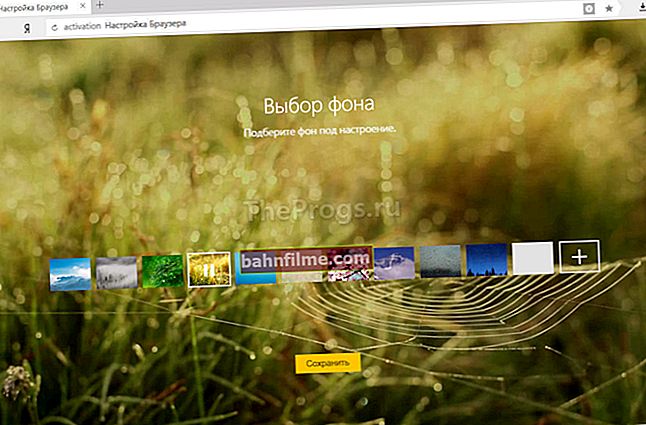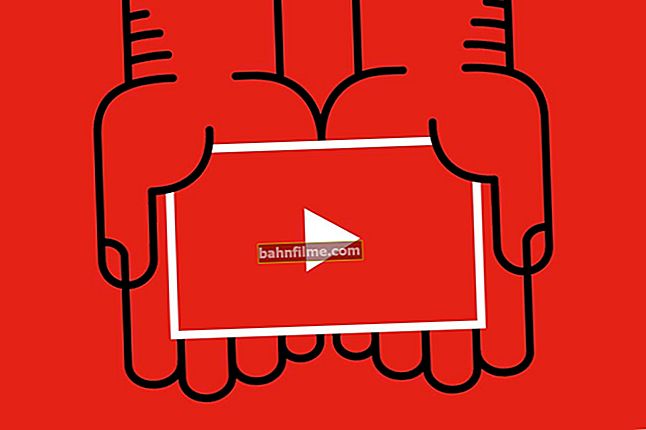Câu hỏi của người dùng
Ngày tốt.
Giúp xác định bộ nhớ. Tôi có một máy tính xách tay Acer Aspire, nó có hai khe cắm cho khung RAM. Bây giờ còn một thanh 4 GB, tôi muốn mua thêm một thanh nữa và lắp vào khe thứ hai.
Nhưng tôi không thể quyết định RAM nào phù hợp với máy tính xách tay của mình. Bạn có thể cho tôi biết làm thế nào để chọn đúng bộ nhớ, những gì để tìm kiếm ...
Xin chào!
Trên thực tế, không bao giờ có nhiều bộ nhớ, đặc biệt là vì 4 GB (8 GB?) Đã được coi là mức tối thiểu cơ bản cho một máy tính xách tay gia đình thông thường.
Nói chung, để mua một thanh bộ nhớ cho máy tính xách tay của bạn, bạn cần chú ý một số điều: khe cắm trống (chúng có sẵn không?), Loại bộ nhớ được hỗ trợ bởi bộ xử lý (bo mạch chủ), với một kênh đơn và chế độ hoạt động kênh đôi (tất nhiên, nếu bạn muốn tăng tốc thiết bị của mình một chút).
Và vì vậy, tôi sẽ kể cho bạn nghe về mọi thứ theo thứ tự ...
👉 Bổ sung!
Nhân tiện, nếu bạn muốn biết loại RAM của mình trên máy tính (laptop), tôi khuyên bạn nên đọc bài viết sau: //ocomp.info/kakaya-operativka-stoit-na-pc.html
*
Phải làm gì nếu bạn quyết định tăng trí nhớ của mình
BƯỚC 1: Kiểm tra xem máy tính xách tay có bao nhiêu khe cắm bộ nhớ
Lưu ý: hầu hết thường có 1 ÷ 2 (hiếm mẫu máy tính xách tay có nhiều hơn trong số đó).
Để tăng RAM cho máy tính xách tay, việc đầu tiên là xác định số lượng khe cắm trên máy tính xách tay để lắp các khuôn RAM. Và sau đó một số ngay lập tức bắt đầu xác định loại bộ nhớ, dung lượng, thời gian, v.v. Sau đó, hóa ra chỉ đơn giản là không có nơi nào để chèn thanh đã mua! 👌
Trong một máy tính xách tay thông thường, cấu hình điển hình nhất, có 1 hoặc 2. Rõ ràng là nếu bạn có 2 khe cắm, thì đây là một lựa chọn thành công và tiện lợi hơn.
Để xác định số lượng khe, bạn có thể đi theo những cách sau:
- xem trang web của nhà sản xuất chính thức máy tính xách tay của bạn nếu bạn biết chính xác kiểu máy của mình (nhân tiện, tôi đã viết trong bài viết này về cách xác định nó). Đúng, phương pháp này không đáng tin cậy, thường thì thông tin này hoặc không được tìm thấy trên trang web hoặc thậm chí một lần sửa đổi có thể có các nguồn cung cấp khác nhau và có thể dễ dàng bị mắc kẹt ...
- sử dụng các đặc biệt. các tiện ích để xác định các đặc tính của máy tính. Ví dụ, tôi thích tiện ích Speccy - chỉ cần mở một tab trong đó là đủ "Bộ nhớ truy cập ngẫu nhiên" (RAM) và bạn sẽ biết bạn có bao nhiêu khe cắm (socket) cho các dải bộ nhớ. Ví dụ, trong trường hợp của tôi có 2 trong số chúng (màn hình bên dưới).

Khe cắm bộ nhớ (đôi khi được gọi là tổ )
Quan trọng! Tôi muốn cảnh báo bạn ngay lập tức: đôi khi tiện ích hiển thị rằng có 2 khe cắm, nhưng thực tế là có 1. Thực tế là có không gian cho một khe cắm (và nó được bao gồm trong phần mềm), nhưng chính khe cắm đó có thể không có trong thiết bị của bạn.
- Và điều cuối cùng. Cách đáng tin cậy nhất để xác định số lượng khe là mở nắp và xem trực quan xem có bao nhiêu khe. Nói chung, có thể có một khó khăn ở đây: một số máy tính xách tay không có nắp bảo vệ khỏi RAM và ổ cứng, và để sử dụng chúng, bạn cần phải tháo rời máy tính xách tay hoàn toàn (điều này không thuận tiện lắm).

Máy tính xách tay có 2 khe cắm cho RAM // Acer Aspire
Ảnh dưới đây cho thấy một máy tính xách tay điển hình. Nhân tiện, trước khi tháo rời máy tính xách tay, hãy nhớ ngắt kết nối nó khỏi nguồn điện và tháo pin (mũi tên-1 trong ảnh bên dưới)!

Máy tính xách tay điển hình. Một nắp bảo vệ, đằng sau là ổ cứng và các dải bộ nhớ.

Một khe cắm - Máy tính xách tay Dell (Chỉ DDR3L)
Chúng tôi sẽ giả định rằng chúng tôi đã quyết định về số lượng vị trí bị chiếm dụng / trống. Bây giờ chúng ta sẽ xác định bộ nhớ mà thiết bị của chúng ta hỗ trợ.
*
BƯỚC 2: loại bộ nhớ được hỗ trợ bởi bộ xử lý (bo mạch chủ)
👉 Phương pháp số 1
Nếu bạn biết kiểu máy tính xách tay của mình, bạn có thể sử dụng trang web chính thức của nhà sản xuất (hoặc các đại lý chính thức). Chúng luôn hiển thị các đặc điểm chi tiết của thiết bị của bạn. Xem ví dụ bên dưới.

Máy tính xách tay hỗ trợ bộ nhớ nào?
Bạn cũng có thể kiểm tra tài liệu đi kèm với thiết bị của mình.Nó phải chứa thông tin như vậy ...
👉 Phương pháp số 2
Có một tiện ích không thể thay thế như AIDA (bạn có thể tìm hiểu về nó tại đây). Với nó, bạn có thể tìm ra loại RAM mà máy tính xách tay của bạn hỗ trợ và dung lượng bộ nhớ tối đa có thể được cài đặt.
Để xem dữ liệu này, hãy khởi chạy AIDA và sau đó mở phần "Bo mạch chủ / Bộ chip" ... Ảnh chụp màn hình bên dưới cho thấy kết quả cho một máy tính xách tay thông thường:
- các loại bộ nhớ được hỗ trợ: DDR3-1066, DDR3-1333, DDR3-1600 (xem thêm bảng bên dưới trong bài viết);
- Dung lượng bộ nhớ tối đa: 16 GB.
Tất nhiên nếu bạn mua một dải bộ nhớ mới (thay vì cái cũ) - chọn với tần số hoạt động tối đa - trong ví dụ hiện tại là DDR3-1600 (số lượng bộ nhớ - càng nhiều càng tốt!).
Nếu bạn mua một thanh bộ nhớ với cái hiện có, thì không có ích gì khi trả quá nhiều để có bộ nhớ nhanh hơn. Ví dụ: nếu bạn có khung 2 GB DDR3-1333, bạn sẽ mua một khung 2 GB DDR3-1600. Họ sẽ làm việc cho bạn với tần suất 1333, tức là máy tính xách tay sẽ được hướng dẫn bởi thanh chậm nhất. Do đó, trong trường hợp này: hoặc thay đổi cả hai punks hoặc ...

Loại bộ nhớ được hỗ trợ, dung lượng bộ nhớ tối đa // Aida Utility
Nhân tiện, ngay dưới đây tôi đưa ra một bảng sẽ giúp bạn hiểu chính xác các dấu hiệu trên các dải RAM, cũng như ước tính băng thông. Tất nhiên, bộ nhớ DDR3-1600 nhanh hơn DDR3-1333.

Đặc điểm kỹ thuật tiêu chuẩn DDR3
*
👉 DDR3, DDR3L, DDR4
Đây là những loại bộ nhớ laptop phổ biến nhất ở thời điểm hiện tại ...
Đầu tiên, sự khác biệt giữa bất kỳ khuôn nào DDR3 và DDR4 - Có thể nhìn thấy bằng mắt thường (không thể cắm DDR3 vào khe cắm DDR4, chúng có hình dạng khác nhau, hãy xem ảnh chụp màn hình bên dưới!).

DDR3 và DDR4 (sự khác biệt về hình dạng khuôn)
Thứ hai, cũng có sự khác biệt giữa DDR3 và DDR3L và chúng không phải lúc nào cũng tương thích ngược (DDR3L với mức tiêu thụ điện năng giảm). Người ta tin rằng bạn có thể bỏ qua điều này, bởi vì bạn có thể dễ dàng thay thế cái này bằng cái khác và mọi thứ sẽ hoạt động (trong 95% trường hợp).
Nhưng, nó có thể là một số máy tính xách tay chỉ hỗ trợ một loại bộ nhớ nhất định. Và nếu bạn lắp thẻ nhớ DDR3 vào máy tính xách tay chỉ hỗ trợ DDR3L, trí nhớ của bạn sẽ không hoạt động!
Một ví dụ được hiển thị trong ảnh dưới đây - một máy tính xách tay DELL, với một khe cắm để cài đặt bộ nhớ, chỉ hỗ trợ DDR3L (được viết ngay bên cạnh khe cắm - "Chỉ DDR3L" ).

Một khe cắm - Máy tính xách tay Dell (Chỉ DDR3L)
Bạn cũng có thể đánh giá về DDR3L và DDR3 bằng chương trình Speccy ... Đi tới nó trong phần RAM (bộ nhớ truy cập ngẫu nhiên), và mở các đặc điểm của bộ nhớ đã cài đặt - xem điện áp. Nếu điện áp là 1,35 - bạn đã cài đặt DDR3L, nếu 1,5 - DDR3.

Điện áp RAM // Speccy
*
BƯỚC 3: Bạn có cần chế độ bộ nhớ kênh đôi không
Nếu bạn có hai khe để cài đặt bộ nhớ, bạn có thể đạt được hiệu suất cao hơn trong một số ứng dụng nếu bạn sử dụng hai kênh Chế độ hoạt động.
Từ kinh nghiệm, tôi có thể nói rằng hiệu suất ở chế độ kênh đôi tăng lên khoảng 10-25% trong các trò chơi *. Khi kết xuất hoặc các tác vụ phụ thuộc nhiều vào băng thông bộ nhớ, hiệu suất tăng lên đến 30-35% hoặc hơn!
👉 Ghi chú! Đưa cái gì hai kênh chế độ hoạt động - xem so sánh

Kết quả kiểm tra trong ảnh chụp màn hình
* 👉 Lưu ý! Hoạt động kênh kép có thể không cung cấp hiệu suất như vậy trên tất cả các thiết bị.
Ví dụ: khi sử dụng thẻ IntelHD tích hợp và NVIDIA Optimus - thường là tối đa. mức tăng sẽ là 3-4% (đồng thời, trên các CPU AMD Ryzen 5/7 và Vega 8/10 - "mức tăng" có thể hơn 20%!).
Tuy nhiên, theo ý kiến của tôi, khi bạn có lựa chọn (tức là có 2 khe cắm), tôi khuyên bạn nên mua và lắp 2 thẻ nhớ và sử dụng chế độ bộ nhớ kênh đôi (đôi khi được gọi là Kép). Trong mọi trường hợp, nó chắc chắn sẽ không tồi tệ hơn từ anh ấy, và mức tăng thậm chí vài phần trăm luôn sẵn sàng ...
Để biết bộ nhớ của bạn đang hoạt động ở chế độ nào:
- chạy tiện ích Speccy (hoặc CPU-Z);
- Speccy: trên trang chính của tiện ích, xem những gì được viết dưới tiêu đề "Hàn nhanh chóng" - 1 kênh hoặc 2 kênh (nếu phiên bản tiếng Anh tương ứng là Single hoặc Dual);
- CPU-Z: bạn cần mở một tab "Ký ức" và xem dòng "Kênh" (xem ảnh chụp màn hình bên dưới 👇).

2 kênh DDR3

CPU-Z (chế độ RAM). Kép - hai kênh
Để bật chế độ kênh đôi, bạn phải tuân thủ những điều sau:
- các dải bộ nhớ phải có cùng tần số (ví dụ: DDR3-1600). Nhân tiện, tất cả các thanh được cài đặt sẽ hoạt động ở tần số của mô-đun bộ nhớ chậm nhất (tôi đã đề cập ở trên);
- các dải phải có cùng kích thước bộ nhớ;
- nó cũng mong muốn rằng các thanh có cùng thời gianvà họ đến từ cùng một nhà sản xuất.
Trong những trường hợp này, theo quy luật, chế độ hai kênh sẽ được kích hoạt. tự động mà không có "khiêu vũ với tambourines" của bạn ...
PS
Bạn có thể mua bộ nhớ với số tiền tương đối ít tại các cửa hàng trực tuyến của Trung Quốc (ví dụ: AliExpress).
*
Tôi nghĩ rằng thông tin trong bài viết là đủ để xác định bạn đã cài đặt bộ nhớ nào, hỗ trợ gì và sẽ phù hợp với máy tính xách tay của bạn, để đưa ra lựa chọn đúng đắn và mua những gì bạn cần!
Đến đó, tôi hoàn thành bài viết, tôi lập tức ngừng nói!
Nếu không, tôi sẽ mắc nó vào cổ và sẽ không hoàn thành được kỳ tích của mình!
Tất cả những gì nhiều nhất!
👋
Lần xuất bản đầu tiên: 26.04.2017
Đính chính: 28/10/2019